linux下Oracle 10g安装(超级详细图解教程)
linux下Oracle 10g安装(超级详细图解教程)
一,基本配置:
1.以root登录,挂载linux iso文件
[root@oracle ~]# hostnameoracle.junjie.com
[root@oracle ~]# cat /etc/sysconfig/network
NETWORKING=yesNETWORKING_IPV6=noHOSTNAME=oracle.junjie.com[root@oracle ~]# ifconfig eth0eth0 Link encap:Ethernet HWaddr 00:0C:29:65:FC:1D inet addr:192.168.101.88 Bcast:192.168.101.255 Mask:255.255.255.0[root@oracle ~]# mkdir /mnt/cdrom/
[root@oracle ~]# mount /dev/cdrom /mnt/cdrom/
mount: block device /dev/cdrom is write-protected, mounting read-only
2. 检查包是否安装
[root@oracle ~]# cd /mnt/cdrom/Server/
libXp-1.0.0-8.1.el5.i386.rpm
binutils-2.17.50.0.6-12.el5.i386.rpm
compat-db-4.2.52-5.1.i386.rpm
compat-libstdc++-296-2.96-138.i386.rpm
control-center-2.16.0-16.el5.i386.rpm
gcc-4.1.2-46.el5.i386.rpm
gcc-c++-4.1.2-46.el5.i386.rpm
glibc-2.5-42.i386.rpm
glibc-common-2.5-42.i386.rpm
libstdc++-4.1.2-46.el5.i386.rpm
libstdc++-devel-4.1.2-46.el5.i386.rpm
make-3.81-3.el5.i386.rpm
pdksh-5.2.14-36.el5.i386.rpm
sysstat-7.0.2-3.el5.i386.rpm
setarch-2.0-1.1.i386.rpm
[root@oracle Server]# rpm -ivh libXp-1.0.0-8.1.el5.i386.rpm
[root@oracle Server]# rpm -ivh binutils-2.17.50.0.6-12.el5.i386.rpm
[root@oracle Server]# rpm -ivh compat-db-4.2.52-5.1.i386.rpm
[root@oracle Server]# rpm -ivh compat-libstdc++-296-2.96-138.i386.rpm
[root@oracle Server]# rpm -ivh control-center-2.16.0-16.el5.i386.rpm
[root@oracle Server]# rpm -ivh gcc-4.1.2-46.el5.i386.rpm
[root@oracle Server]# rpm -ivh gcc-c++-4.1.2-46.el5.i386.rpm
[root@oracle Server]# rpm -ivh glibc-2.5-42.i386.rpm
[root@oracle Server]# rpm -ivh glibc-common-2.5-42.i386.rpm
[root@oracle Server]# rpm -ivh libstdc++-4.1.2-46.el5.i386.rpm
[root@oracle Server]# rpm -ivh libstdc++-devel-4.1.2-46.el5.i386.rpm
[root@oracle Server]# rpm -ivh make-3.81-3.el5.i386.rpm
[root@oracle Server]# rpm -ivh pdksh-5.2.14-36.el5.i386.rpm
[root@oracle Server]# rpm -ivh sysstat-7.0.2-3.el5.i386.rpm
[root@oracle Server]# rpm -ivh setarch-2.0-1.1.i386.rpm
3.修改/etc/hosts文件
[root@oracle ~]# echo "192.168.101.88 oracle.junjie.com" >>/etc/hosts
4.新建用户和组[root@oracle ~]# groupadd dba[root@oracle ~]# groupadd oinstall
[root@oracle ~]# groupadd oper
[root@oracle ~]# useradd -g oinstall -G dba,oper oracle
[root@oracle ~]# echo 'zhu.110' |passwd --stdin oracle
Changing password for user oracle.
passwd: all authentication tokens updated successfully.
5.添加文件
[root@oracle ~]# vim /etc/sysctl.conf
kernel.shmall = 2097152kernel.shmmax = 2147483648kernel.shmmni = 4096kernel.sem = 250 32000 100 128fs.file-max = 65536
net.ipv4.ip_local_port_range = 1024 65000
net.core.rmem_default = 1048576net.core.rmem_max = 1048576net.core.wmem_default = 262144net.core.wmem_max = 262144
[root@oracle ~]# vim /etc/security/limits.conf
oracle soft nproc 2047
oracle hard nproc 16384
oracle soft nofile 1024
oracle hard nofile 65536
[root@oracle ~]# vim /etc/pam.d/login
session required /lib/security/pam_limits.so
session required pam_limits.so
[root@oracle ~]# vim /etc/profile
if [ $USER = "oracle" ]; then
if [ $SHELL = "/bin/ksh" ]; then
ulimit -p 16384 ulimit -n 65536 else ulimit -u 16384 -n 65536 fifi6. 新建文件,修改权限[root@oracle ~]# mkdir /u01
[root@oracle ~]# mkdir -pv /u01/app/oracle
mkdir: created directory `/u01/app'
mkdir: created directory `/u01/app/oracle'
[root@oracle ~]# chown -R oracle:oinstall /u01/app/oracle/
[root@oracle ~]# chmod -R 775 /u01/app/oracle/
[root@oracle ~]# mkdir /u01/flash_recovery_area
[root@oracle ~]# chown oracle:oinstall /u01/flash_recovery_area/
[root@oracle ~]# chmod 755 /u01/flash_recovery_area/
二.安装oracle
2.1.添加以下几行[root@oracle ~]# su - oracle
[oracle@oracle ~]$ vim .bash_profile
export ORACLE_BASE=/u01/app/oracle
export ORACLE_HOME=/u01/app/oracle/product/10.2.0
export ORACLE_SID=xjzhujunjie
[oracle@oracle ~]$ . .bash_profile
[oracle@oracle ~]$ env | grep ORAORACLE_SID=xjzhujunjieORACLE_BASE=/u01/app/oracleORACLE_HOME=/u01/app/oracle/product/10.2.02.2更换光盘
[root@oracle ~]# umount /mnt/cdrom/
我使用的光盘是:(ora102forlinux.iso)
[root@oracle ~]# mount /dev/cdrom /mnt/cdrom/
mount: block device /dev/cdrom is write-protected, mounting read-only
[root@oracle ~]# ll /mnt/cdrom/total 2
dr-xr-xr-x 1 root root 2048 Jul 2 2005 database
[root@oracle ~]#
2.3 测试图形界面($)
测试图形界面($)出现以下为正常,若不成功则:#xhost local:oracle(后到VM中测试)
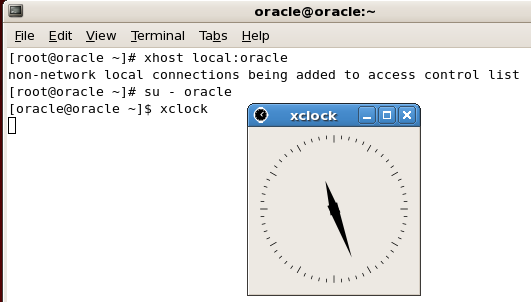
2.4 测试图形界面($)
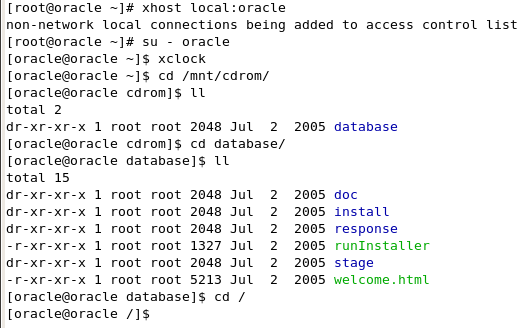
2.5 运行以下命令,进行安装
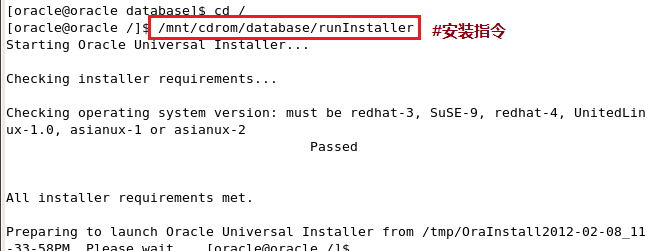
超详细图解安装,如下:
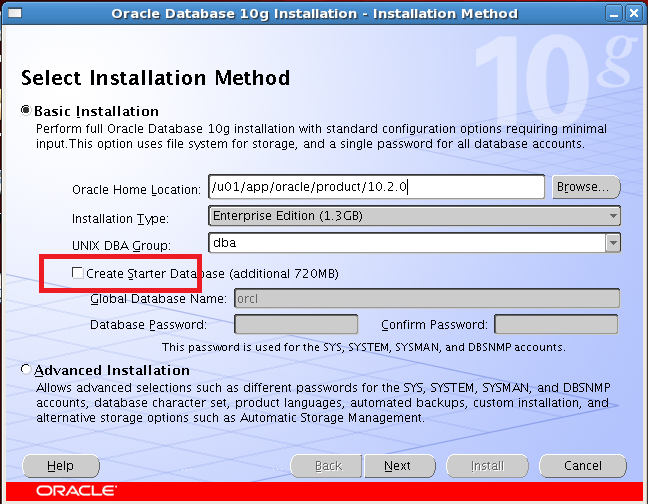
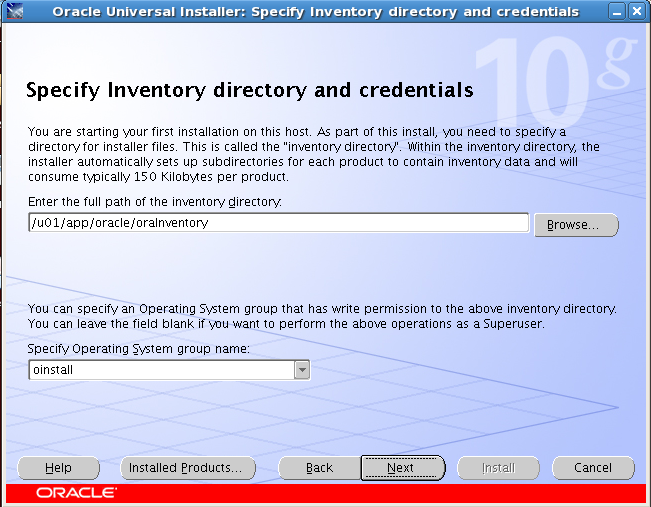
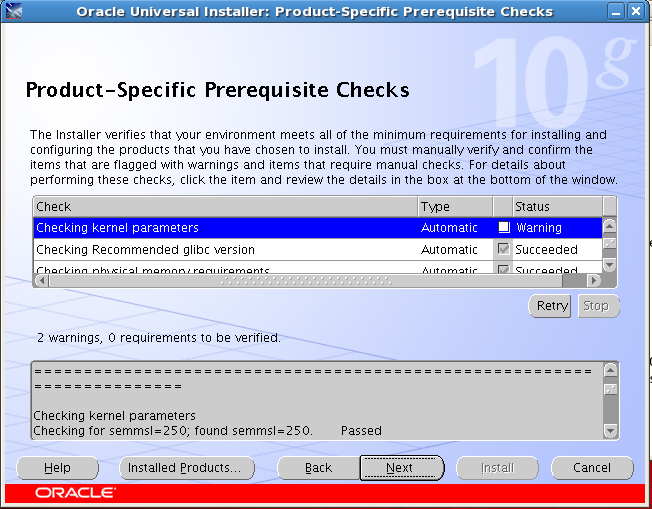
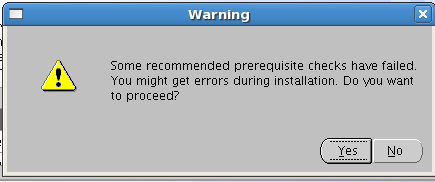
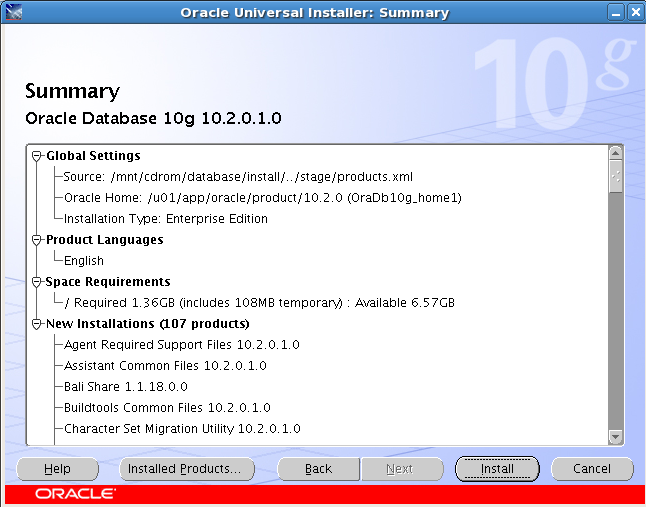
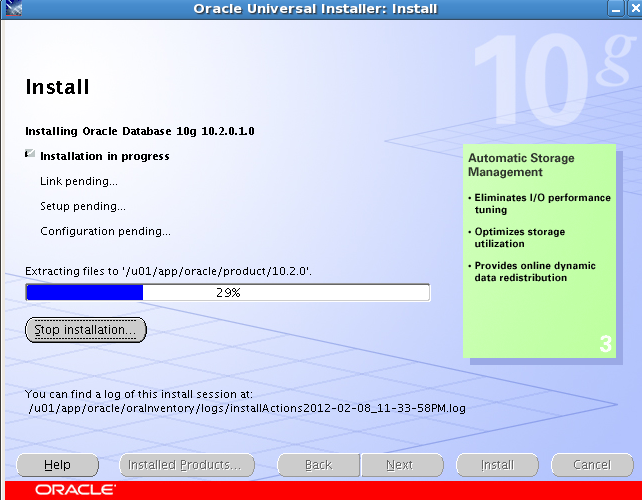
#接下来按提示进行操作
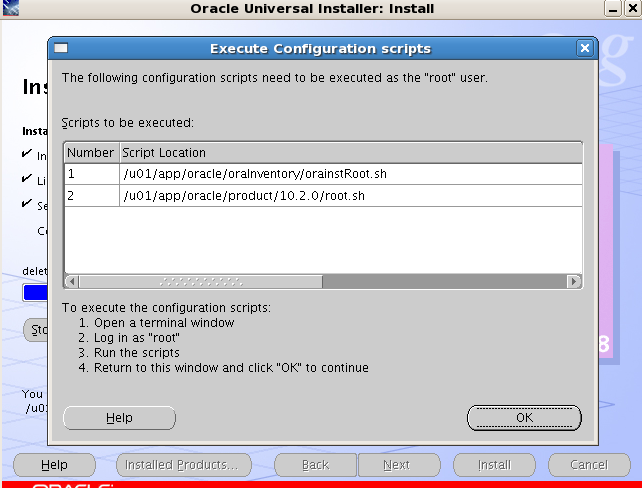
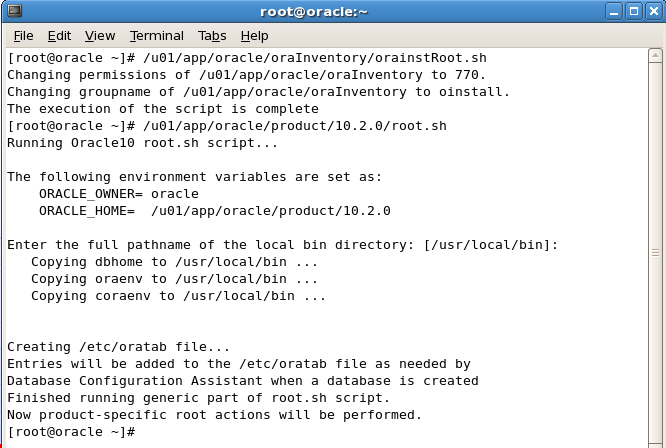
#安装完成,提示如下
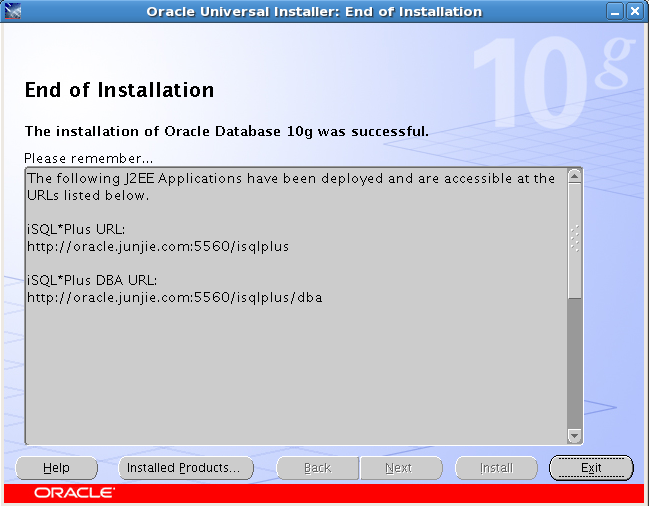
#选择yes,退出
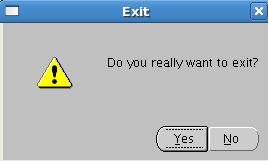
2.6 建立监听器:
netca
无法使用时,先配置.bash_profile
export PATH=$ORACLE_HOME/bin:$PATH
. .bash_profile
lsnrctl status
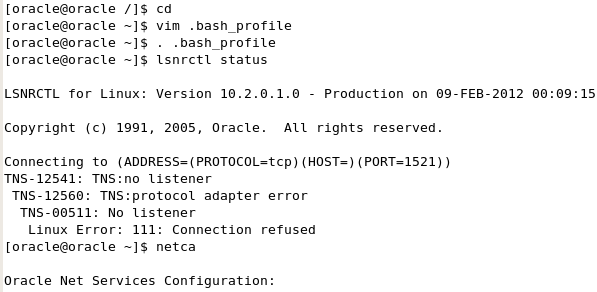
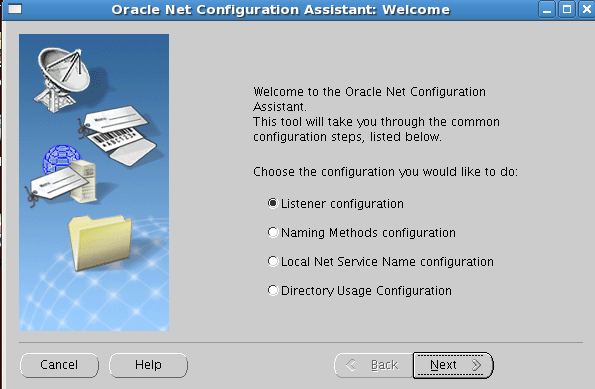
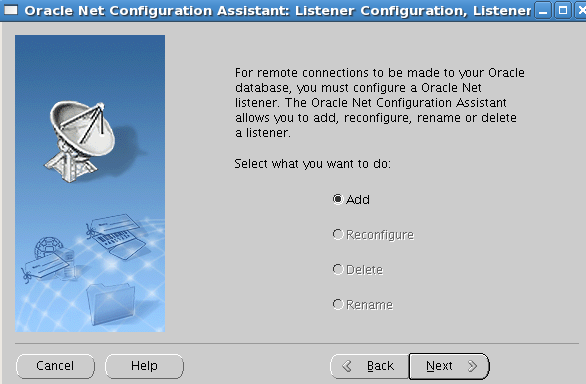
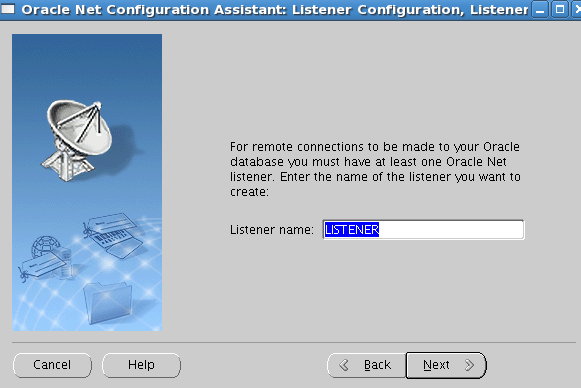
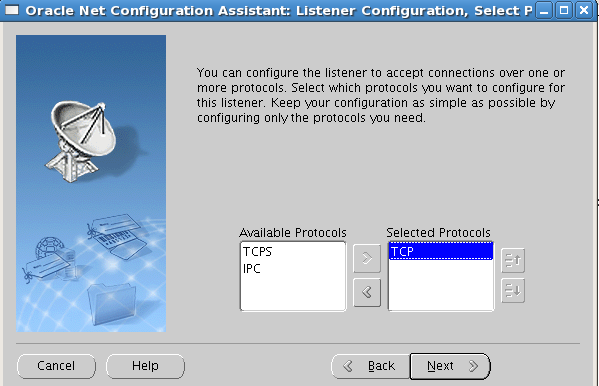
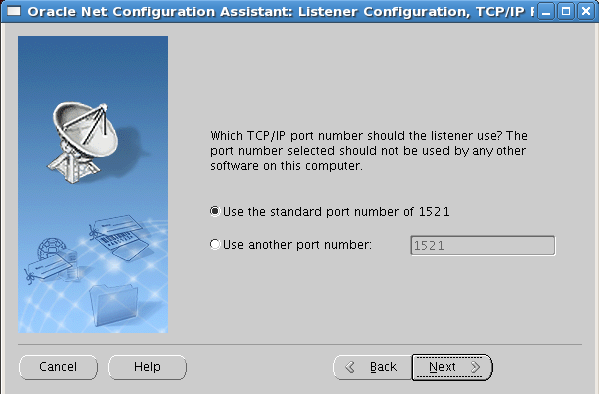
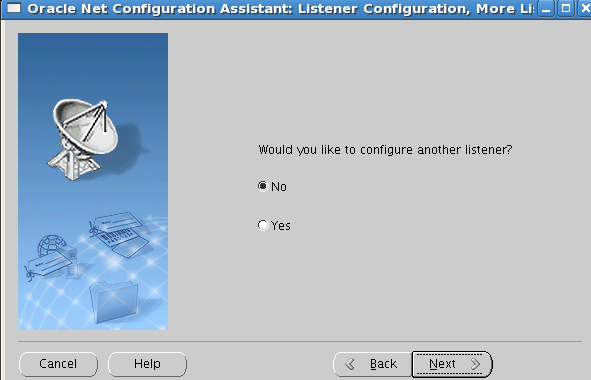
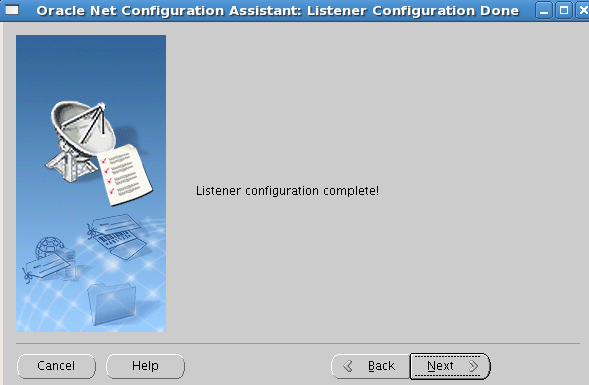
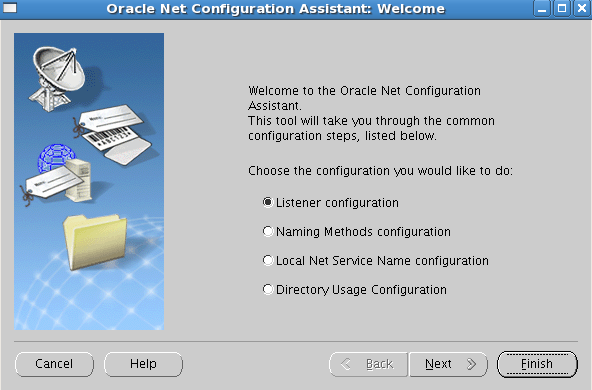
运行lsnrctl status查看监听器
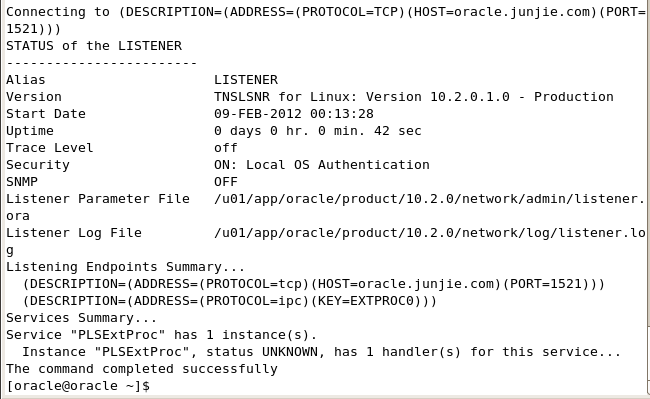
2.7 创建数据库
命令:$dbca
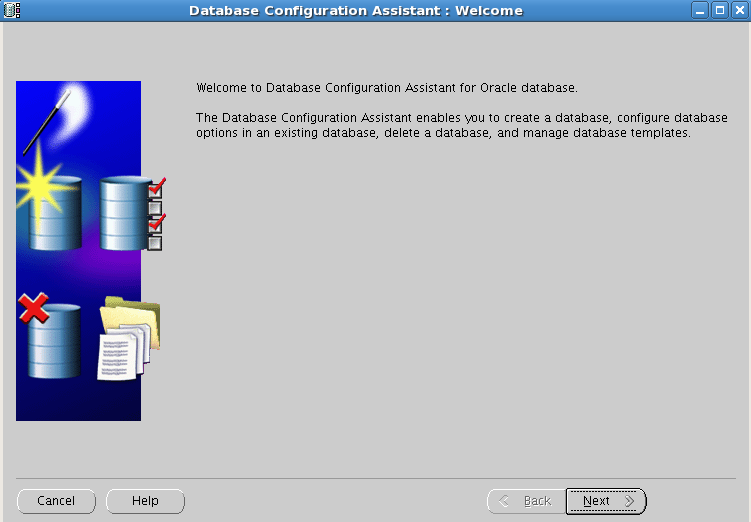
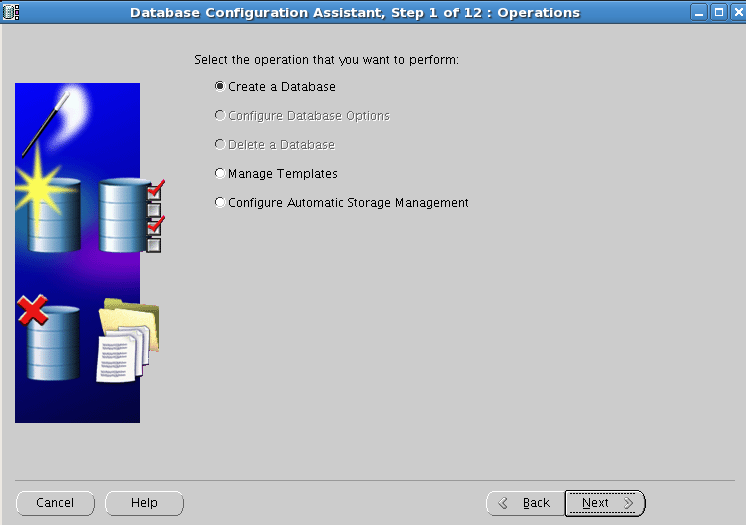
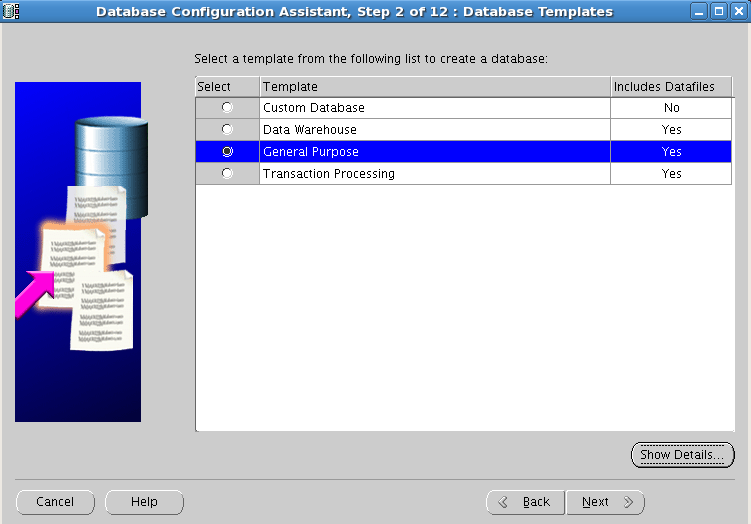
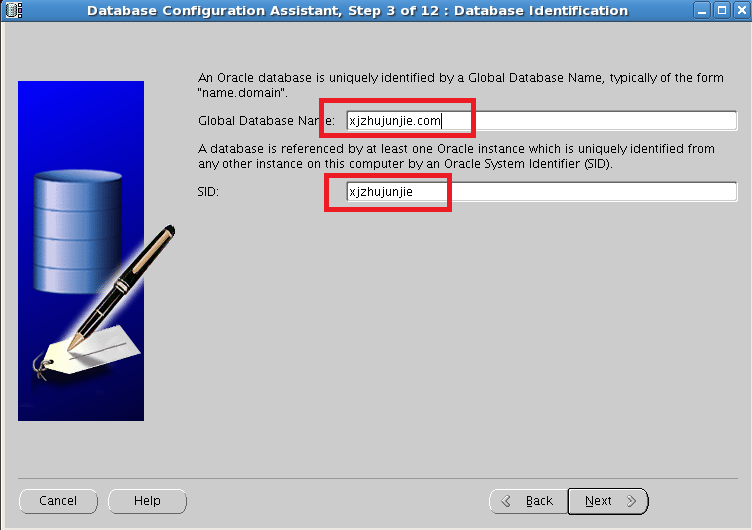
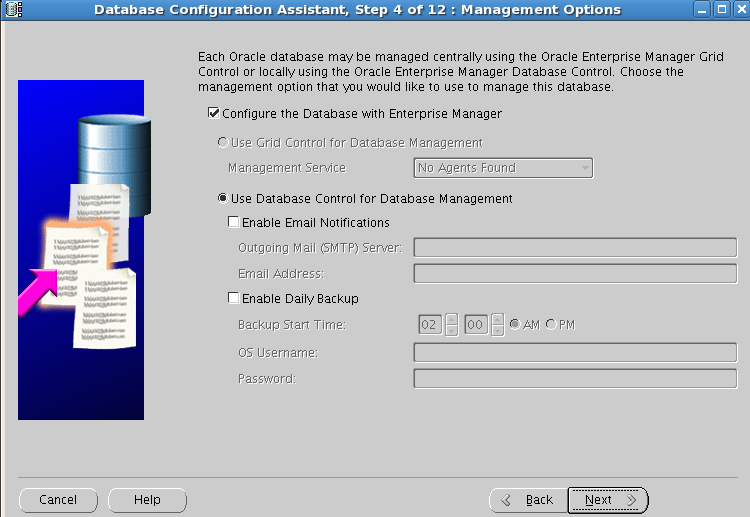
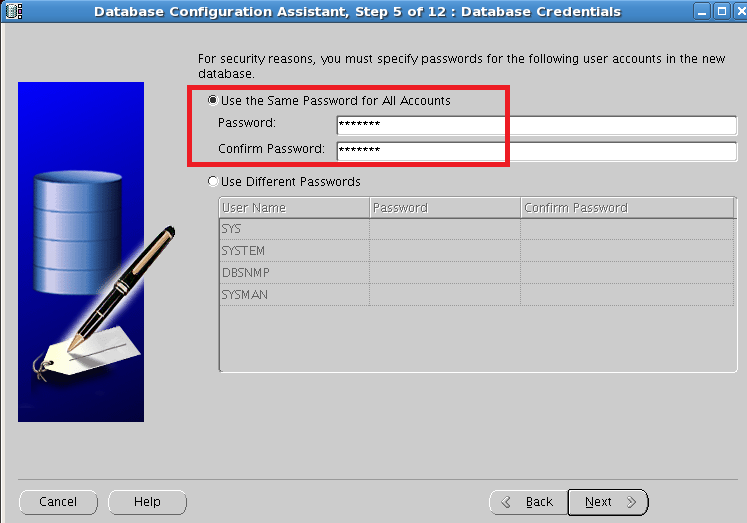
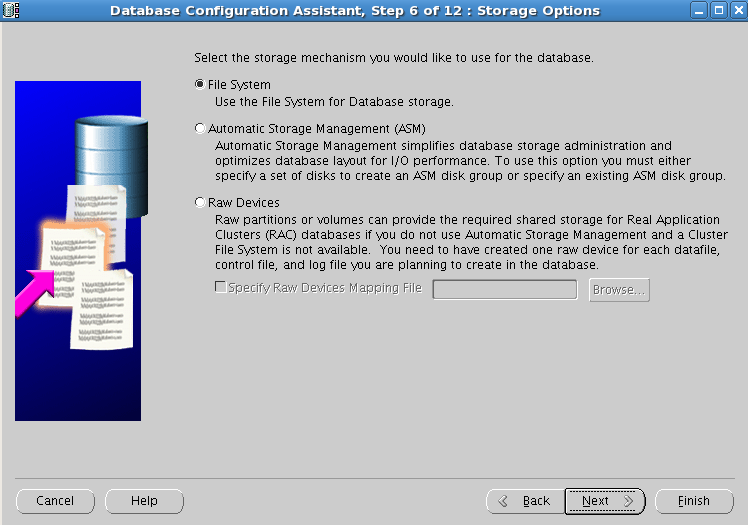
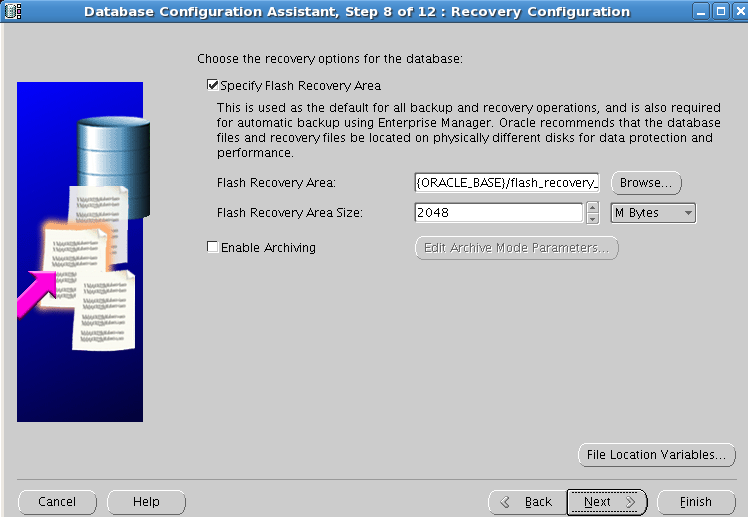
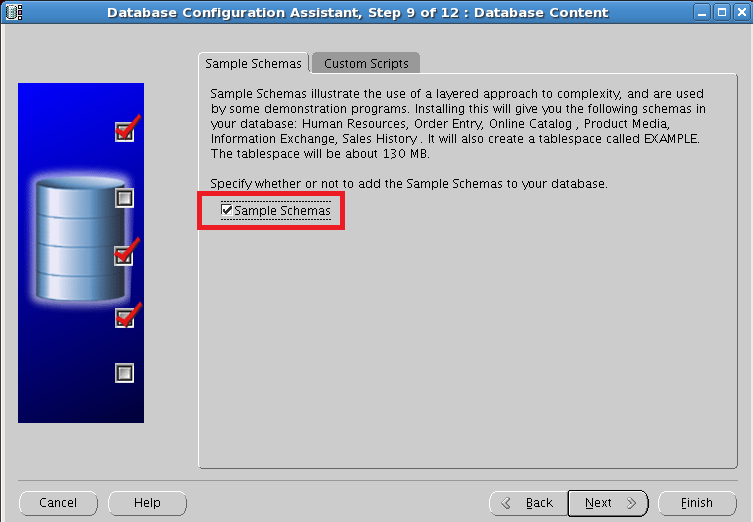
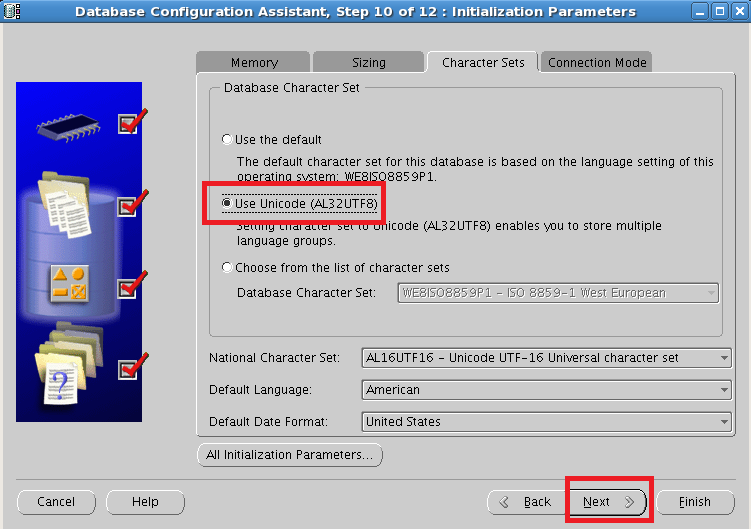
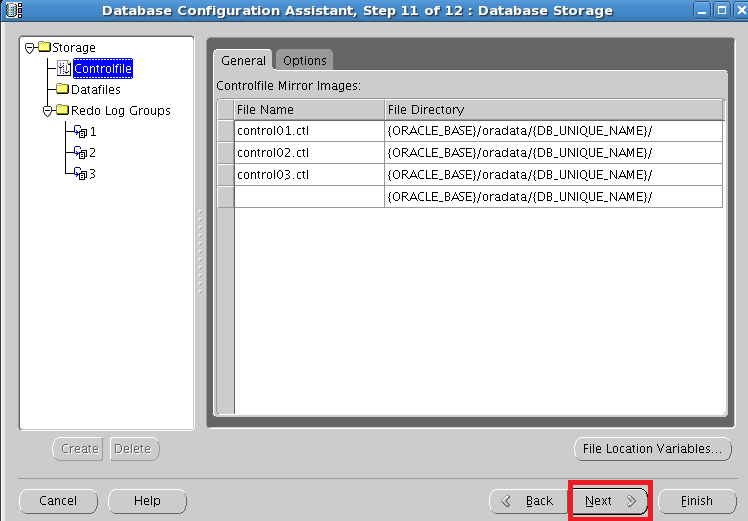
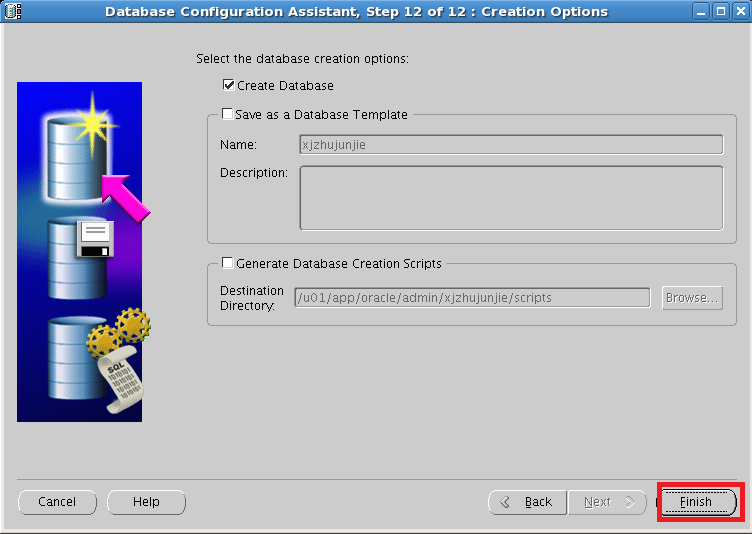
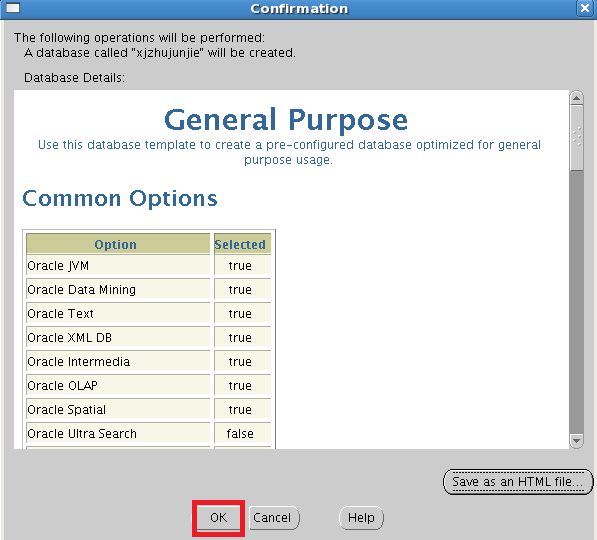
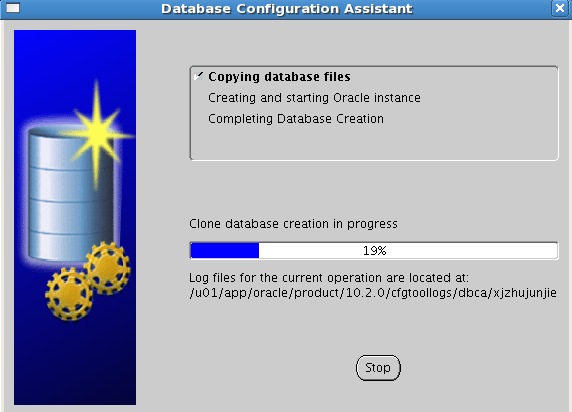
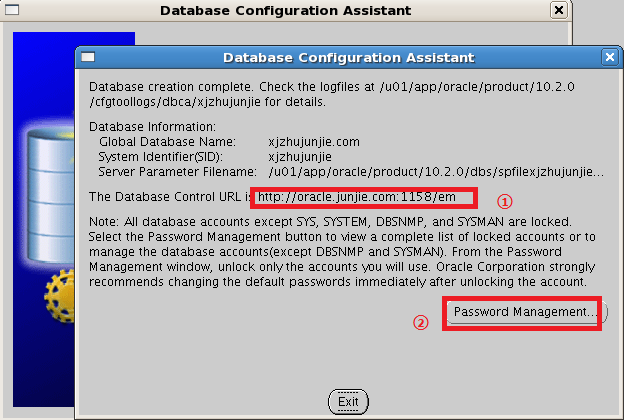
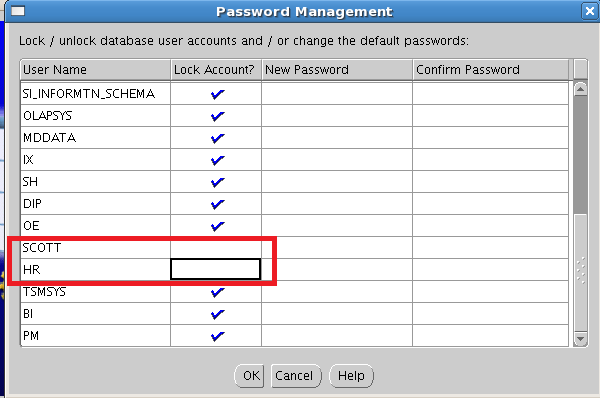
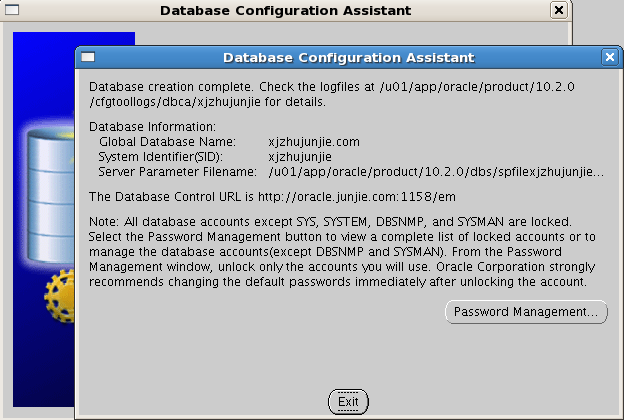
三.测试
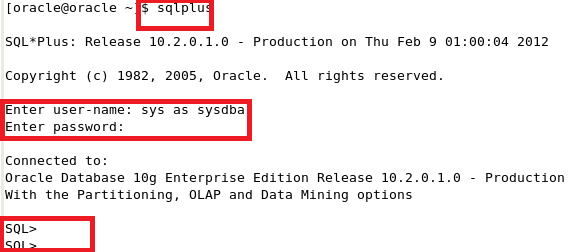
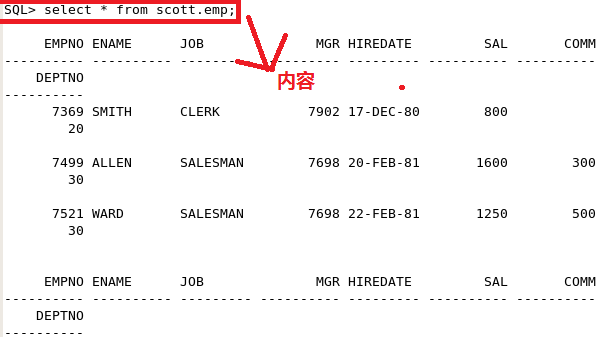
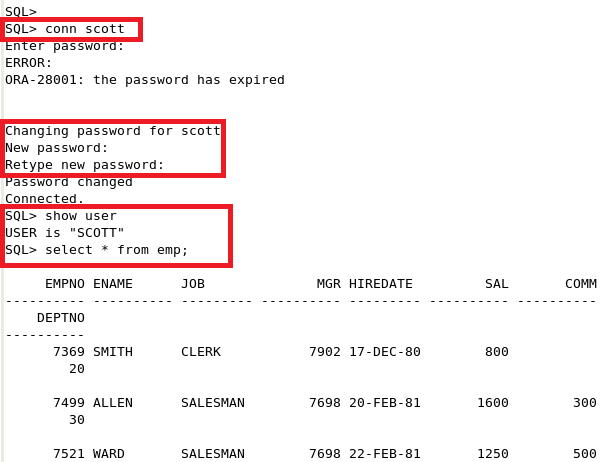
#在window是上输入http://192.168.101.88:1158/查看信息
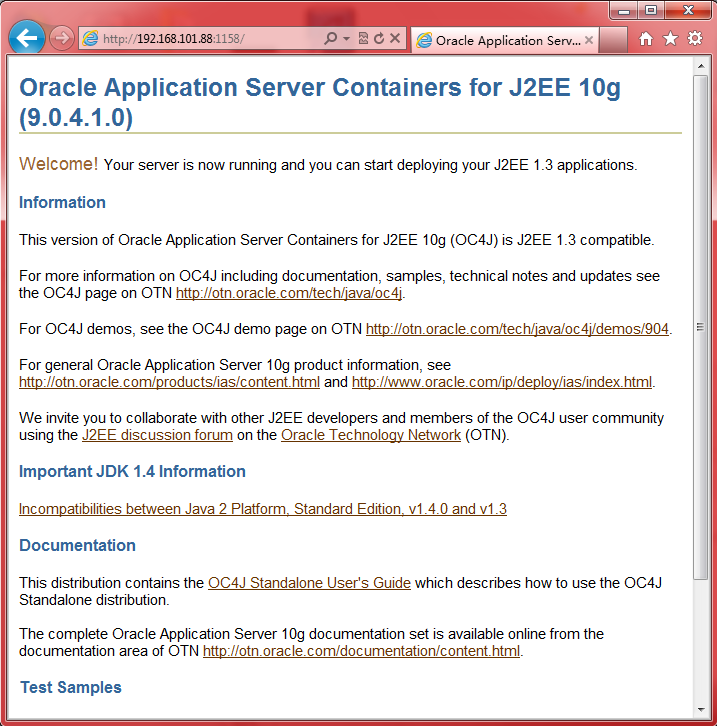
#在window是上输入http://192.168.101.88:1158/em/,登录管理oracle数据库
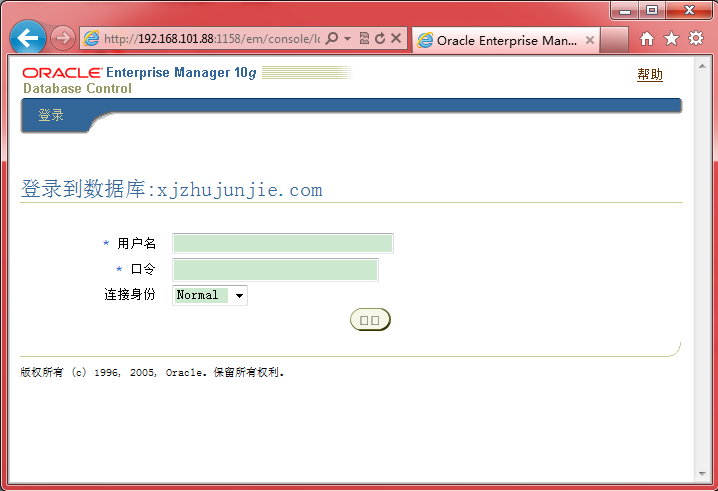
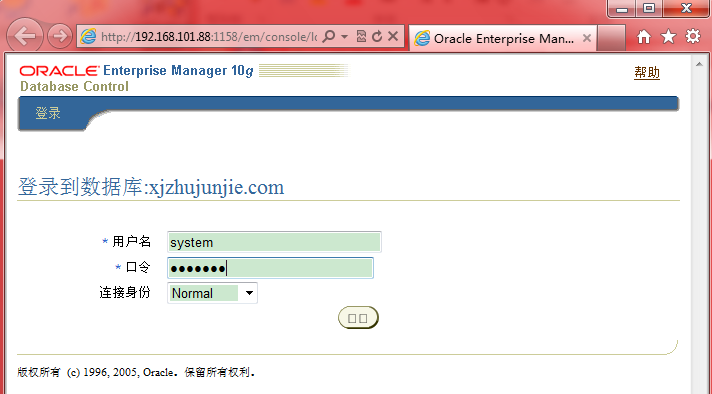
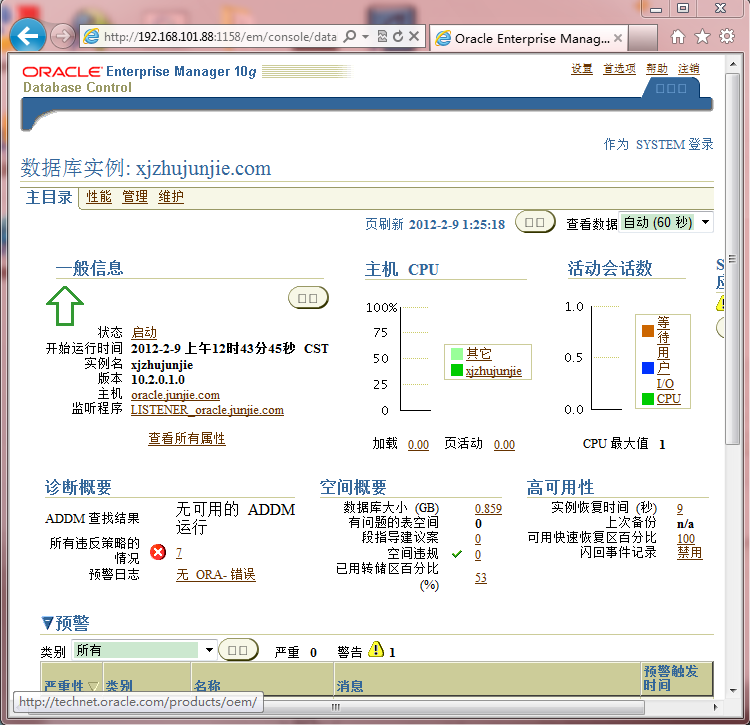
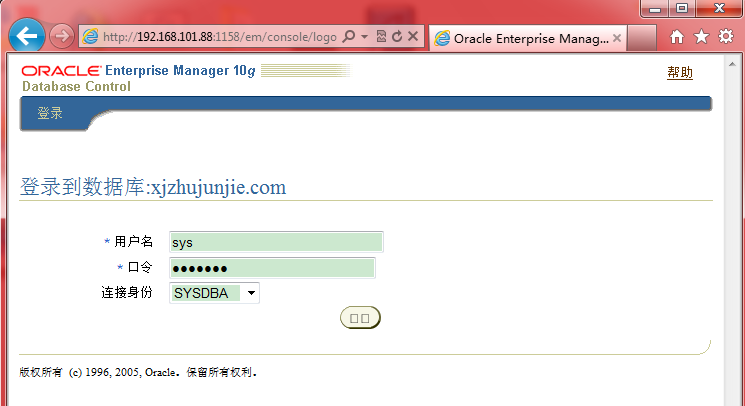
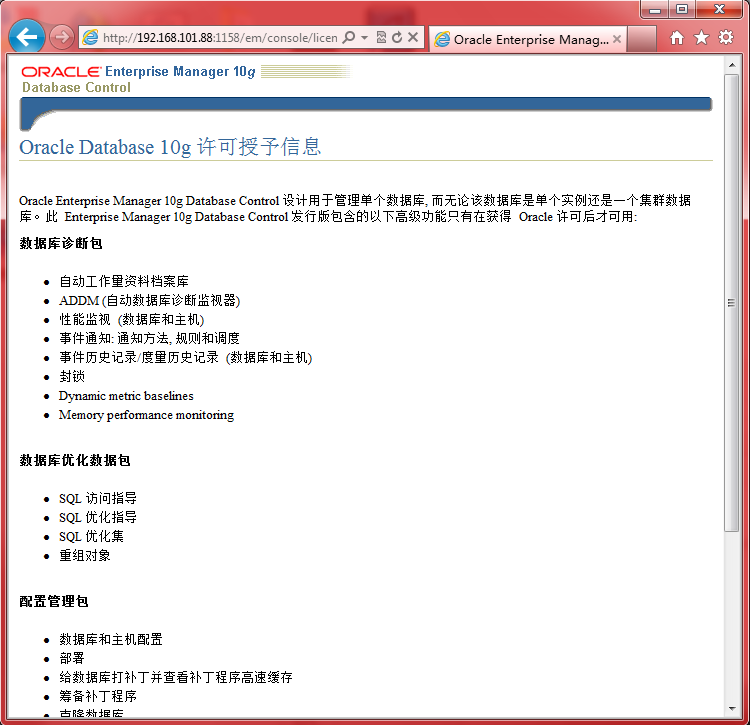
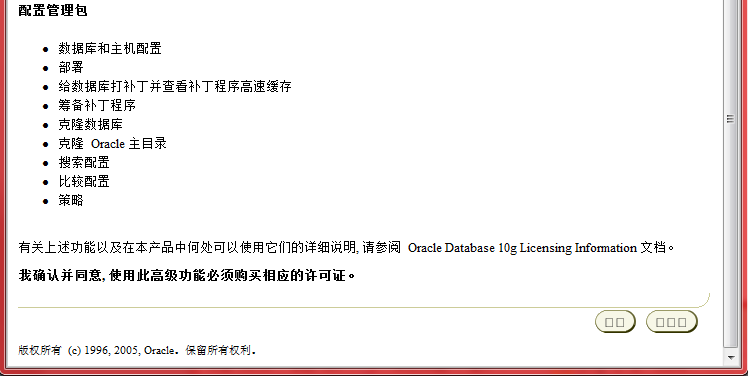
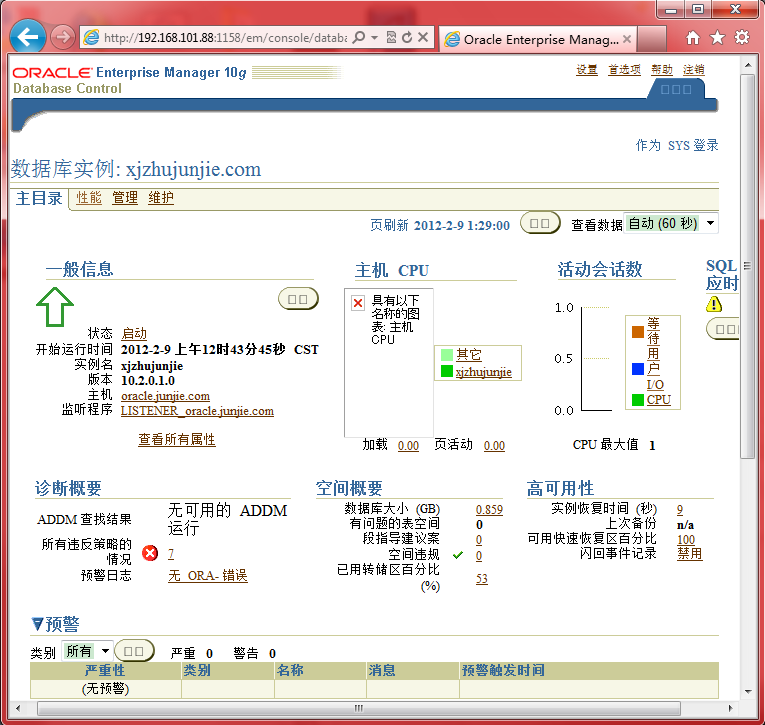
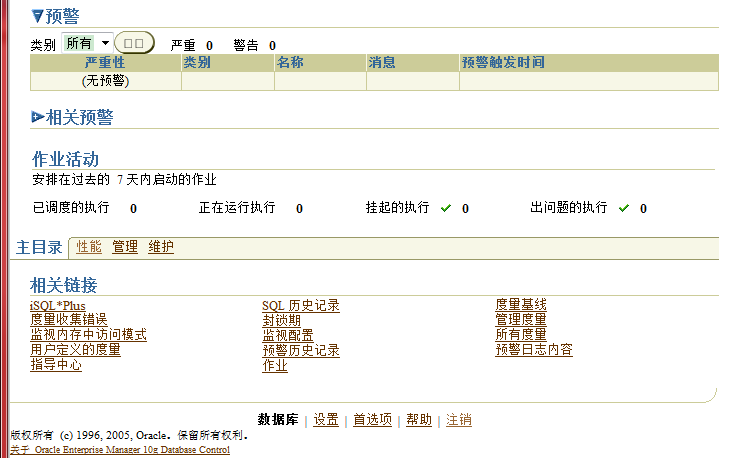
至此,在linux下oracle 10g安装成功!
《完》
--xjzhujunjie
--2012/05/14
本文出自 “xjzhujunjie” 博客,请务必保留此出处http://xjzhujunjie.blog.51cto.com/3582724/863367
转载于:https://blog.51cto.com/jerryhv/1715762
